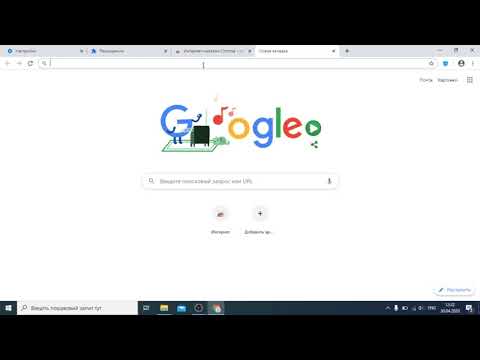
Vsebina
- faze
- 1. način Posodobite Google Chrome v namiznem računalniku (Windows ali Mac)
- 2. način Posodobite Google Chrome na iPhone
- 3. način Posodobite Google Chrome v sistemu Android
Posodobitve za Google Chrome zagotavljajo nove funkcije in boljšo izkušnjo brskanja. Posodobitve se običajno namestijo sami, vendar lahko ročno prenesete posodobitev na mobilno napravo iz trgovine z aplikacijami ali v računalnik, tako da odprete stran »O Google Chromu«.
faze
1. način Posodobite Google Chrome v namiznem računalniku (Windows ali Mac)
-

Odprite Google Chrome. To je zelena, rdeča, rumena in modra aplikacija v obliki kroga. -
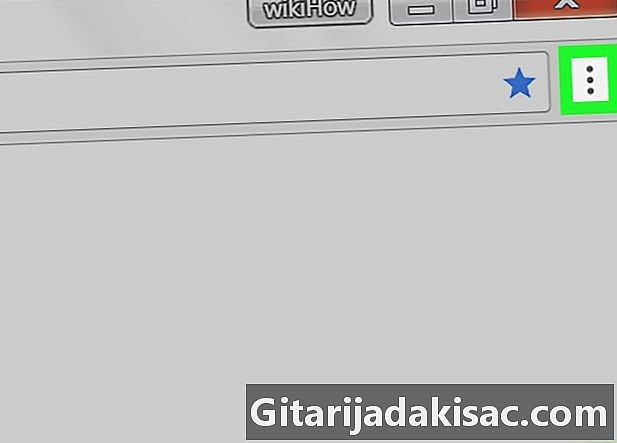
Kliknite na ⋮. Ta ikona se nahaja v zgornjem desnem kotu okna Chrome in odpre spustni meni.- V primeru razpoložljive posodobitve bo ta ikona postala zelena, rumena ali rdeča.
- V starejših različicah Chroma boste namesto tega imeli ikono ☰.
-

Izberite pomoč. Ta možnost je na dnu spustnega menija. Kliknite nanj, da odprete konvalno okno.- Če vidite možnost Posodobite Google Chrome na vrhu tega menija kliknite nanj.
-

Kliknite na O Googlu Chrome. možnost O Googlu Chrome je na vrhu okna Conuel. -
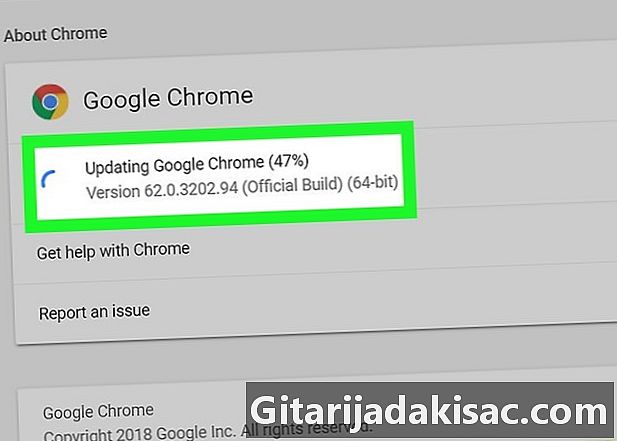
Počakajte, da se Google Chrome posodobi. Postopek posodobitve naj traja največ nekaj minut.- Če vidite, da je Google Chrome posodobljen, to pomeni, da za vaš brskalnik še ni na voljo posodobitve.
-

Znova zaženite Google Chrome. Kliknite na gumb oživiti ki se prikaže na koncu posodobitve ali preprosto zaprete in znova zaženete Chrome. Vaš brskalnik je zdaj posodobljen.- Status Google Chroma lahko spoznate tako, da odprete stran O Googlu Chrome in na levi strani poiščite »Google Chrome je posodobljen«.
2. način Posodobite Google Chrome na iPhone
-

Odprite App Store iPhone. To je svetlo modra aplikacija z belim "A", oblikovana s pisalnimi orodji. Našli ga boste na začetnem zaslonu. -

Pritisnite Posodobiti
. Ta možnost se nahaja v spodnjem desnem kotu zaslona. -

Izberite Posodobiti. V razdelku Čakajoče posodobitve na vrhu strani boste morali videti ikono Chroma z gumbom Posodobiti soseda.- Če v razdelku čakajočih posodobitev ne vidite Chroma, to pomeni, da je Chrome posodobljen.
-
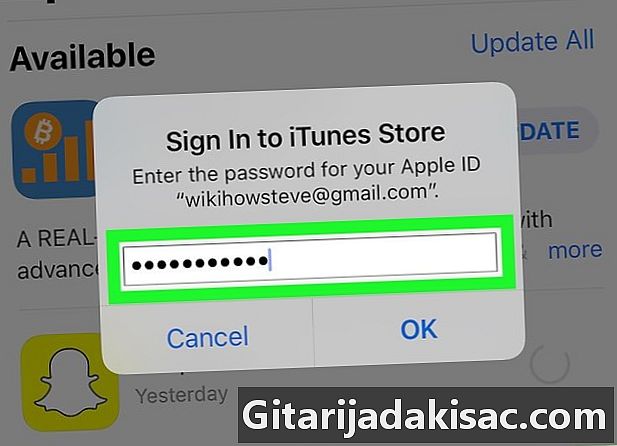
Vnesite geslo za Apple ID. Začelo se bo posodabljanje brskalnika Google Chrome.- Če gesla za Apple ID ne zahtevate, bo posodobitev Google Chroma opravljena takoj.
3. način Posodobite Google Chrome v sistemu Android
-
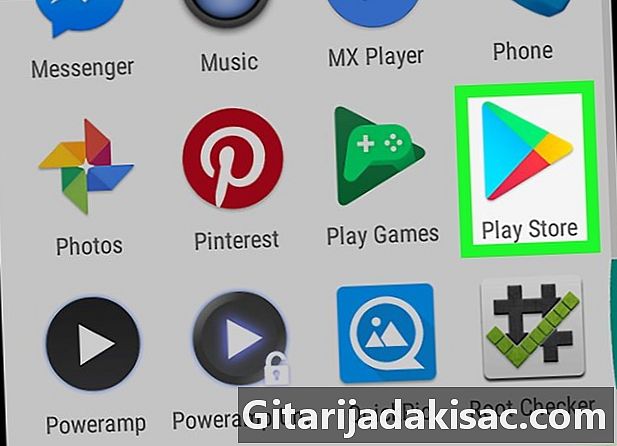
Odprite trgovino Google Play. To je bela aplikacija z večbarvnim trikotnikom na njej. -

Pritisnite ☰. Ta gumb je v zgornjem levem kotu zaslona. -

Izberite Moje igre in aplikacije. Ta možnost je v meniju conuel na levi strani zaslona. -

Tapnite ikono Chroma. Ikona Google Chrome je videti v zelenem, rumenem, modrem in rdečem krogu in mora biti v razdelku Posodobiti. Tapnite za začetek posodobitve brskalnika.- Če v razdelku ne vidite Chroma Posodobitve iz menija Moje igre in aplikacijepomeni, da je Chrome posodobljen.